U盘Win7安装教程(一键安装Win7系统,教你轻松实现便携化操作)
U盘Win7安装教程将帮助您在没有光驱的情况下轻松安装Windows7操作系统。不仅仅方便,这种方式还可以使您的操作系统变得更加便携,随时随地都能使用。本文将详细介绍如何通过U盘来安装并配置Win7系统,让您轻松享受操作系统的便利。
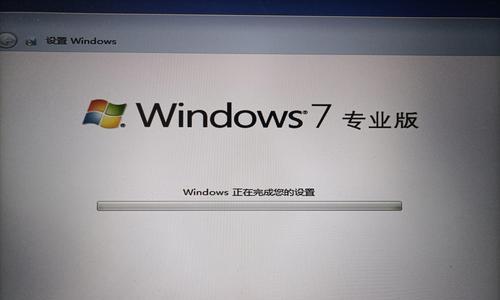
准备U盘和Win7系统镜像文件
在开始之前,请确保您拥有一个可用的U盘和Win7操作系统的镜像文件。如果您已经拥有这两个必需的材料,请继续阅读。
制作可引导的U盘
制作可引导的U盘是安装Win7系统的第一步。请按照以下步骤进行操作:

1.插入U盘到电脑USB接口。
2.打开磁盘管理工具,找到对应的U盘。
3.格式化U盘为FAT32文件系统。
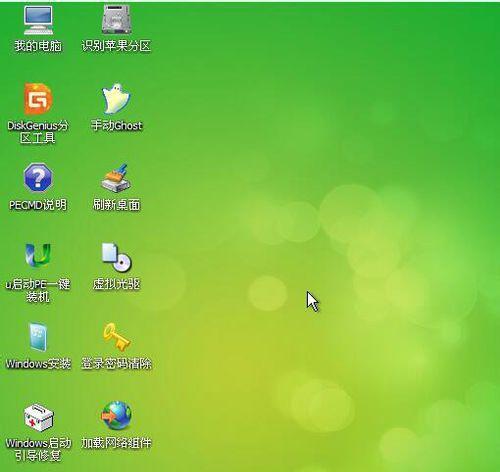
4.打开命令提示符,输入“diskpart”进入磁盘分区工具。
5.依次输入“listdisk”、“selectdiskX”(X代表U盘的磁盘号)、“clean”、“createpartitionprimary”、“selectpartition1”和“active”。
6.输入“formatfs=ntfsquick”进行快速格式化。
7.输入“assign”命令,给U盘分配一个驱动器号。
8.将Win7系统镜像文件中的所有文件复制到U盘中。
设置电脑从U盘启动
在安装Win7系统之前,需要先将电脑的启动顺序设置为从U盘启动。请按照以下步骤进行操作:
1.重新启动电脑,按下DEL或者F2键进入BIOS设置。
2.找到“Boot”选项,选择U盘为第一启动设备。
3.保存设置并退出BIOS。
开始安装Win7系统
一旦电脑从U盘启动,您将进入Win7系统安装界面。请按照以下步骤进行操作:
1.选择语言和其他首选项。
2.点击“安装”按钮。
3.同意许可协议并点击“下一步”。
4.选择“自定义(高级)”安装类型。
5.选择您想要安装Win7的磁盘分区,并点击“下一步”。
6.系统将自动安装Win7系统文件,请耐心等待。
7.在安装过程中,系统将自动多次重启,请确保不要拔掉U盘或干扰安装过程。
8.完成安装后,您将被要求设置用户名、密码和电脑名称等信息。
9.设置完成后,即可进入全新的Win7操作系统。
配置Win7系统
安装Win7之后,您可以根据个人需求进行系统配置。以下是一些常见的配置项:
1.设置网络连接和无线网络。
2.安装所需的驱动程序。
3.更新系统补丁和安全软件。
4.安装常用的应用程序和软件。
5.个性化桌面背景和主题。
6.配置系统和隐私设置。
备份和恢复系统
为了保证系统安全和稳定运行,建议您定期备份Win7系统。以下是一些备份和恢复系统的方法:
1.使用Windows自带的备份和恢复工具。
2.使用第三方备份软件,如Ghost或TrueImage。
3.创建系统恢复盘并定期更新。
常见问题解答
在安装和配置Win7系统的过程中,可能会遇到一些问题。以下是一些常见问题的解答:
1.U盘制作过程中出现错误如何解决?
2.安装过程中遇到蓝屏错误怎么办?
3.如何解决驱动程序不兼容的问题?
4.如何解决系统运行缓慢的问题?
5.如何解决无法上网的问题?
小贴士:系统优化和维护
为了保持Win7系统的良好状态,以下是一些建议的优化和维护方法:
1.定期清理系统垃圾文件和临时文件。
2.使用系统自带的磁盘清理工具进行磁盘清理。
3.定期进行磁盘碎片整理。
4.安装杀毒软件并定期更新病毒库。
5.避免安装不必要的软件和插件。
通过U盘安装Win7系统是一种方便且便携的方式,可以让您在没有光驱的情况下轻松享受操作系统的便利。本文详细介绍了制作可引导的U盘、设置电脑从U盘启动、安装Win7系统、配置系统以及常见问题解答等步骤和方法。希望这篇教程能帮助您成功安装和配置Win7系统,并享受便捷的操作体验。
作者:游客本文地址:https://www.63n.cn/post/11368.html发布于 昨天
文章转载或复制请以超链接形式并注明出处63科技网
